别让新电脑拖慢你!聊聊Windows11预装那些事儿
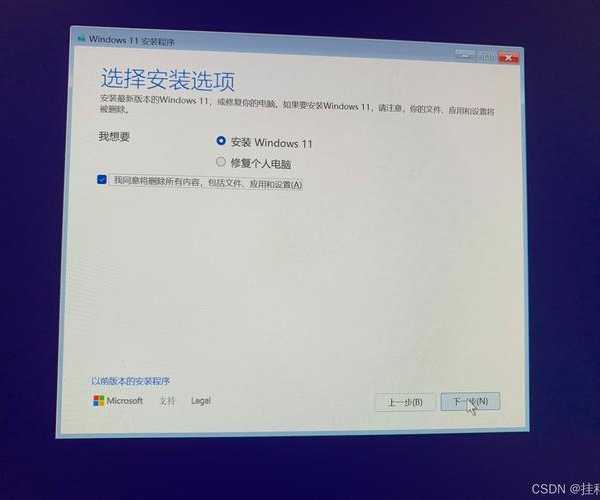
嘿,朋友们!最近是不是有不少人换了新笔记本?我猜,十有八九你拿到手的就是一台已经做好了Windows11预装的机器。开机即用,听起来很美对吧?但作为一个过来人,我得跟你说,这“开箱即用”的背后,其实藏着不少我们技术人需要注意的门道。今天,我就结合自己最近帮同事折腾新机的经历,跟你好好唠唠Windows 11 预装系统的优缺点,以及拿到新电脑后,我们真正应该先做什么。
当你兴奋地打开新电脑,映入眼帘的除了Windows 11那漂亮的界面,往往还有一堆你可能并不需要的软件。这就是我们常说的“OEM预装软件”。
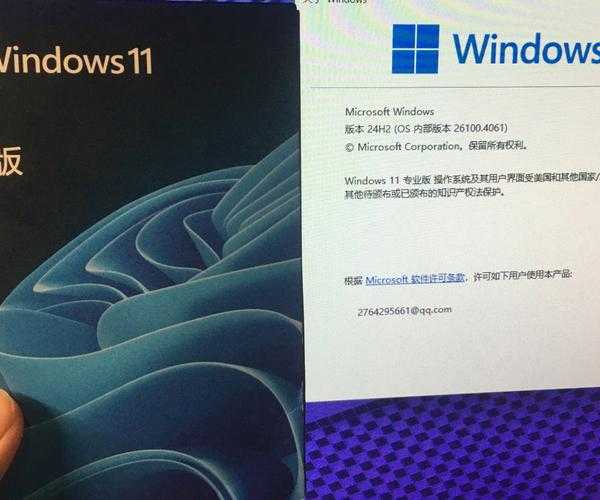
这些预装在Windows 11系统中的软件,虽然不一定都是“流氓软件”,但它们确实会占用宝贵的磁盘空间,甚至可能在后台运行,拖慢你的系统启动速度和运行效率。这就是为什么很多朋友感觉新电脑用着用着就变卡了的第一步原因。
所以,我的第一个强烈建议是:别急着投入工作!先花半小时给系统做个“瘦身”。这个步骤能让你未来的使用体验顺畅数倍。
打开“设置” > “应用” > “安装的应用”,在这里,你可以像清理房间一样,大胆地卸载那些你确定不会用到的软件。尤其是那些明显的试用版、游戏或你不熟悉的品牌工具。
小技巧:在列表顶部可以使用“排序依据”选择“大小”,优先卸载那些占用空间大的无用软件。
按 `Ctrl + Shift + Esc` 打开任务管理器,切换到“启动应用”标签页。你会看到一堆随着电脑开机自动运行的程序。将那些非必要的程序(如云盘同步、厂商更新工具等)右键设置为“禁用”。这能极大地提升开机速度。
如果你对电脑性能有极致要求,或者有“洁癖”,那么为你的设备执行一次纯净的Windows 11预装流程是最佳选择。这意味着你需要从微软官网下载官方镜像,制作一个系统安装U盘,然后重新安装一个没有任何第三方软件的、纯粹的Windows 11。
重要提示:操作前务必!务必!用厂商提供的工具(如Dell的SupportAssist、联想的Lenovo Vantage)备份好所有硬件的驱动程序,否则重装后可能上不了网或没有声音,会很麻烦。
进行纯净版Windows 11预装系统部署虽然多花点时间,但一劳永逸,能给你一个最干净、最稳定的工作环境。这正是Windows系统的一大优势——你可以完全掌控它。
清理完垃圾,接下来就是个性化设置了。一个好的开始,是成功的一半。
连接到网络后,立刻进入“设置” > “Windows更新”,检查并安装所有更新。这能确保你的系统拥有最新的安全补丁和功能改进。之后,同样通过“Windows更新” > “高级选项” > “可选更新”,来安装重要的硬件驱动程序更新。
别忘了,Windows 11的窗口贴靠布局功能非常强大。根据你的工作习惯设置好分屏,能极大提升多任务处理效率。在“设置” > “系统” > “多任务处理”中,你可以尽情探索。
如果你使用微软账户登录,记得设置好OneDrive的文件夹备份。这样你的重要文档就能实时同步到云端,再也不怕电脑突然故障导致数据丢失了。
通过这些设置,你才能真正发挥出Windows 11 预装系统的潜力,让它从一个“通用模板”变成你的“专属生产力工具”。
好了,我们来简单总结一下。面对一台崭新的、预装了Windows 11的新电脑,正确的流程应该是:
记住,无论是Windows11预装的系统,还是其他系统,工具本身是服务于人的。花一点时间 upfront(提前)进行设置,是为了在后续漫长的使用过程中节省更多的时间,减少不必要的烦恼。希望这篇小文能帮你更好地驾驭你的新伙伴!
如果你在操作过程中遇到任何问题,或者有更好的技巧,欢迎在评论区分享出来,我们一起交流,共同进步!